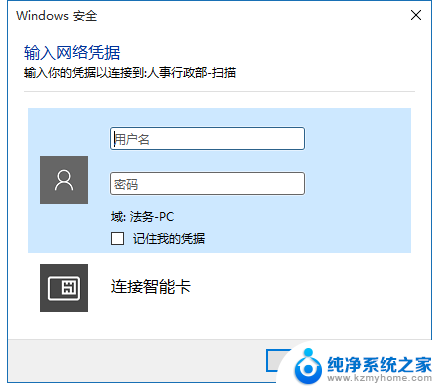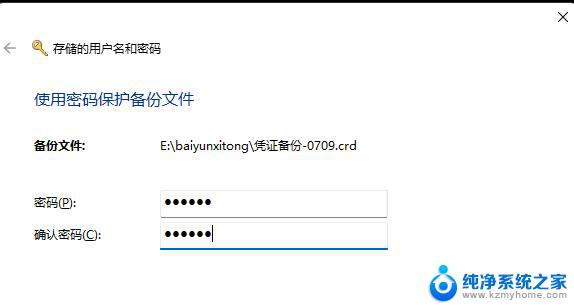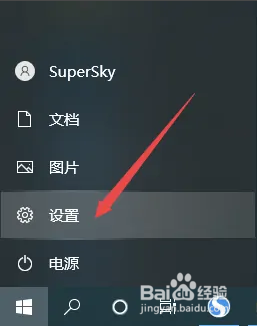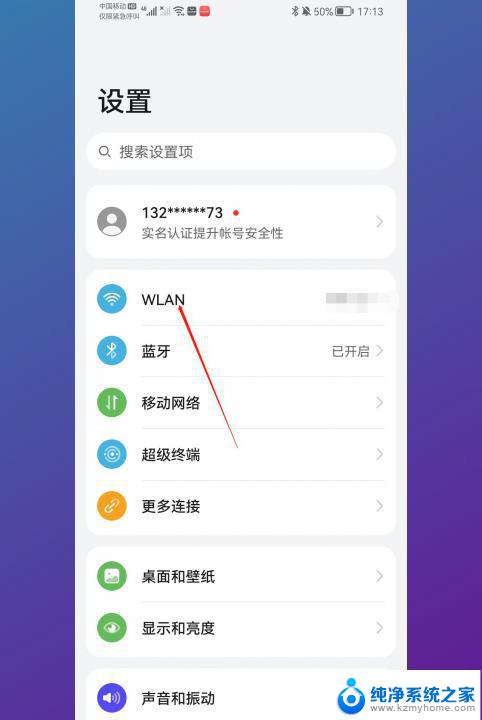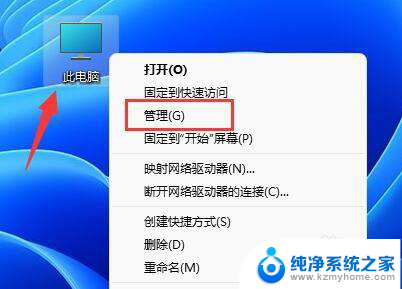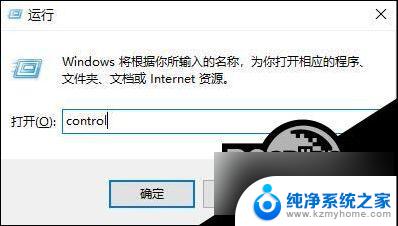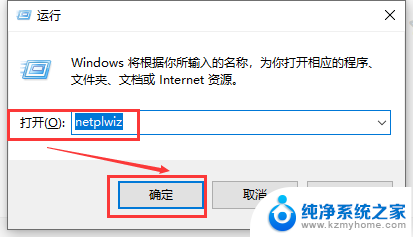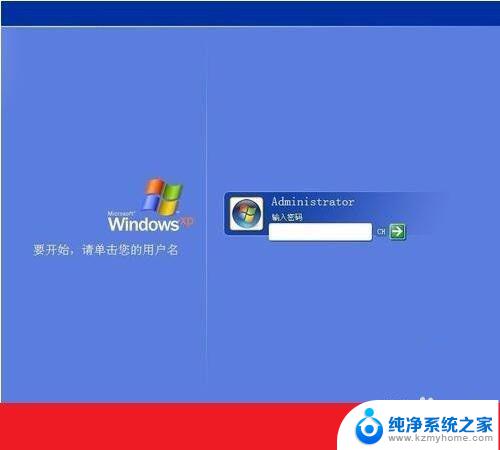电脑用户名密码在哪找 如何在电脑上查看自己的用户名和密码
更新时间:2024-08-16 08:12:25作者:kzmyhome
在日常生活中,我们经常需要登录各种账户,但有时候却忘记了自己的用户名和密码,这时候我们就需要在电脑上查看自己的用户名和密码。通常情况下,我们可以通过浏览器的密码管理功能来查看已保存的用户名和密码。一些应用程序也会提供类似的功能,让我们方便地找回自己的登录信息。在使用电脑时,要注意保护好个人信息的安全,避免泄露造成不必要的麻烦。
步骤如下:
1.点击帐户
打开设置,点击帐户。
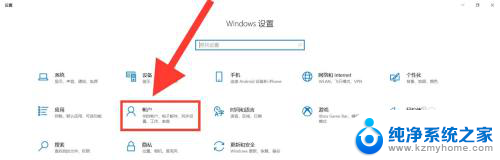
2.点击登录选项
找到并点击登录选项。
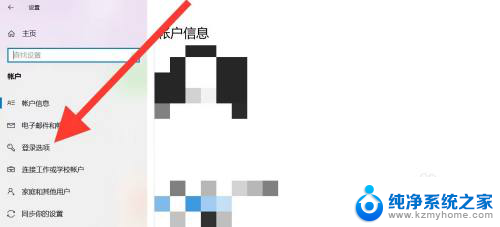
3.点击密码
找到并点击密码。
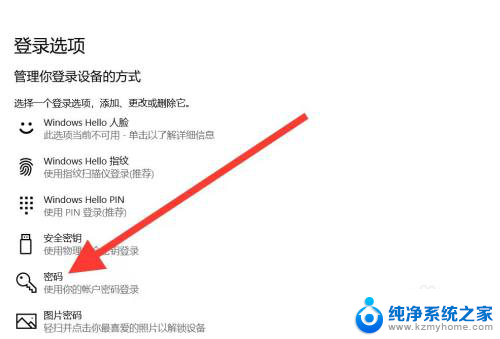
4.点击更改
点击弹出的更改选项。
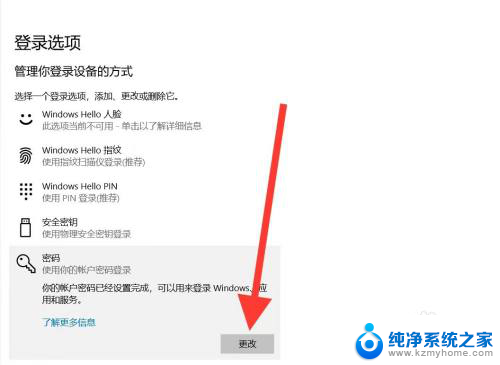
5.查看用户名
最后即可在新窗口查看到用户名,并可以更改密码。
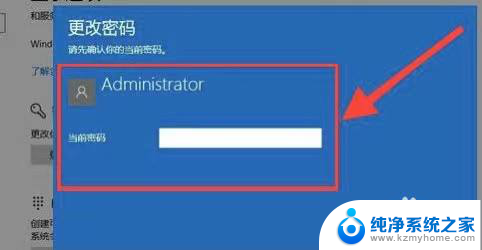
以上就是电脑用户名密码在哪找的全部内容,有需要的用户可以按照以上步骤进行操作,希望对大家有所帮助。